Zmeňte vyváženie zvuku pre ľavý a pravý kanál v systéme Windows 10
Ako zmeniť vyváženie zvuku pre ľavý a pravý kanál v systéme Windows 10
V moderných verziách systému Windows je ovládanie vyváženia zvuku skryté za niekoľkými úrovňami možností hlboko vo vnútri ovládacieho panela zvuku a nastavení. V tomto blogovom príspevku preskúmame rôzne metódy, ktoré môžete použiť na jeho úpravu.
Reklama
Ovládanie vyváženia je užitočné, ak sa zvuk prehráva nevyvážene v ľavom a pravom zvukovom kanáli vášho prehrávania výstupné zariadenie. To zvyčajne dáva nepríjemný zážitok, najmä ak používate slúchadlá. Niektoré aplikácie môžu umožňovať úpravu vyváženia zvuku, ale mnohé z nich neobsahujú príslušnú možnosť. V tomto prípade možno budete musieť manuálne upraviť úroveň vyváženia ľavého a pravého zvukového kanála.
V tomto príspevku preskúmame dve metódy, ktoré môžete použiť na zmenu vyváženia zvuku pre ľavý a pravý zvukový kanál. Jedna z nich zahŕňa klasickú aplikáciu Ovládací panel a druhá je použitie aplikácie Nastavenia.
Ak chcete zmeniť vyváženie zvuku pre ľavý a pravý kanál v systéme Windows 10,
- Otvor Aplikácia Nastavenia.
- Ísť do Systém > Zvuk.
- Vpravo vyberte výstupné zariadenie z Vyberte výstupné zariadenie rozbaľovacej ponuky, pre ktorú chcete upraviť vyváženie kanálov.
- Klikni na Vlastnosti zariadenia odkaz.
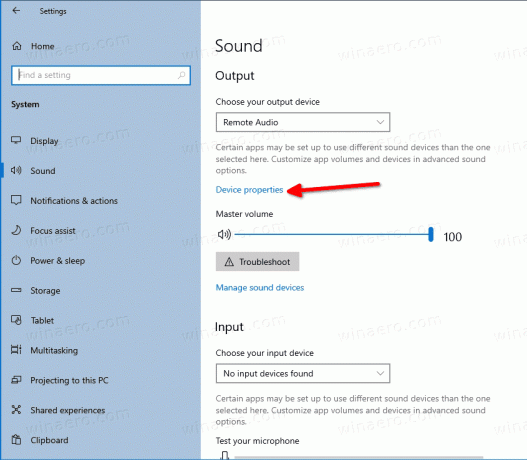
- Na ďalšej stránke upravte Vľavo a Správny možnosti úrovne vyváženia zvuku podľa toho, čo chcete.

Skončil si. Teraz môžete zatvoriť aplikáciu Nastavenia.
Prípadne je možné použiť klasický zvukový aplet ovládacieho panela.
- Otvorené klasické možnosti zvuku. Môžete kliknúť pravým tlačidlom myši na ikonu zvuku na paneli úloh a vybrať Zvuky z menu.

- Prepnite na Prehrávanie tab.

- Nájdite svoje výstupné zvukové zariadenia v zozname a dvakrát naň kliknite.
- V dialógovom okne vlastností zariadenia prepnite na Úrovne tab.
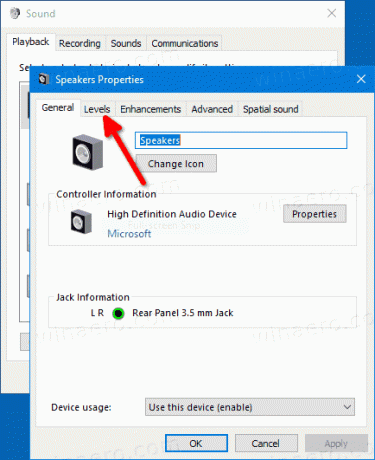
- Tam kliknite na Zostatok tlačidlo.
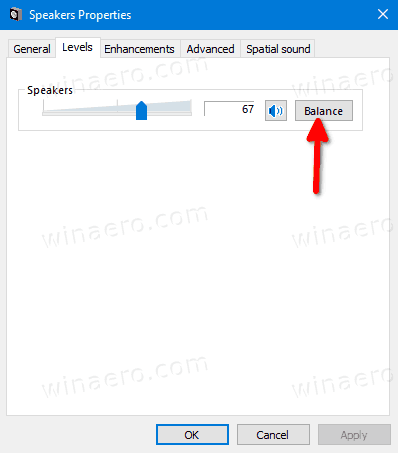
- V Zostatok v dialógovom okne upravte úroveň vyváženia ľavého a pravého zvukového kanála a kliknite OK.
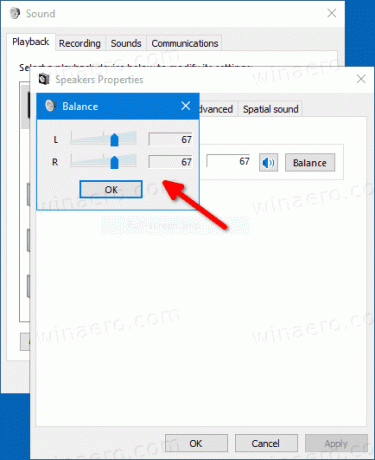
- Teraz môžete zatvoriť všetky ostatné okná ovládacieho panela.
Na záver je tu bonusový tip. Môžete ušetriť čas a vyskúšať moju aplikáciu SimpleSndVol. Takto to vyzerá.

SimpleSndVol je jedným zo starších nástrojov vo Winaero. Poskytuje rýchly prístup k ovládaniu hlavnej hlasitosti, ako aj vyváženia ľavého a pravého reproduktora. Vyššie uvedené dialógové okno sa otvorí kliknutím na jeho ikonu na paneli úloh. Aplikáciu je možné stiahnuť tu:
Stiahnite si SimpleSndVol
Niektoré informácie o tejto aplikácii nájdete tu.

